Ως διαχειριστής του Microsoft SharePoint, μπορείτε να χρησιμοποιήσετε το κέντρο διαχείρισης SharePoint για να κάνετε τα εξής:
-
Δημιουργία και διαχείριση συλλογών τοποθεσιών. Εκχώρηση και παρακολούθηση χώρου αποθήκευσης συλλογής τοποθεσιών
-
Διαχείριση δικαιωμάτων και χρηστών και βοήθεια για την ασφάλεια περιεχομένου σε τοποθεσίες
-
Διαχείριση προφίλ χρηστών και ρύθμιση παραμέτρων προσωπικών τοποθεσιών (Η τοποθεσία μου)
-
Ενεργοποίηση και ρύθμιση παραμέτρων συγκεκριμένων δυνατοτήτων SharePoint ή καθολικών ρυθμίσεων
Ακολουθεί μια επισκόπηση των σημαντικών λεπτομερειών που πρέπει να λάβετε υπόψη κατά το σχεδιασμό του τρόπου δημιουργίας, ρύθμισης παραμέτρων και διαχείρισης του περιβάλλοντος SharePoint σας.
Σημείωση: Οι πληροφορίες για τη δημόσια τοποθεσία Web του SharePoint Online που υπάρχουν σε αυτό το άρθρο ισχύουν μόνο εάν ο οργανισμός σας αγόρασε το Microsoft 365 πριν από τις 9 Μαρτίου 2015.
Σχεδιάστε τις συλλογές τοποθεσιών που πρέπει να δημιουργήσετε
Μια συλλογή τοποθεσιών είναι μια ομάδα τοποθεσιών Web που έχουν τον ίδιο κάτοχο και ρυθμίσεις διαχείρισης κοινής χρήσης, όπως τα δικαιώματα. Όταν δημιουργείτε μια συλλογή τοποθεσιών, δημιουργείται αυτόματα μια τοποθεσία ανώτατου επιπέδου στη συλλογή τοποθεσιών. Στη συνέχεια, μπορείτε να δημιουργήσετε μία ή περισσότερες δευτερεύουσες τοποθεσίες κάτω από την τοποθεσία ανώτατου επιπέδου.
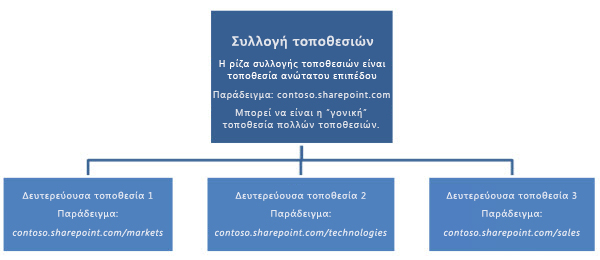
Οι τοποθεσίες ανώτατου επιπέδου και οι δευτερεύουσες τοποθεσίες επιτρέπουν διαφορετικά επίπεδα έλεγχο όσον αφορά τις δυνατότητες και τις ρυθμίσεις για τις τοποθεσίες. Χρησιμοποιώντας αυτή την ιεραρχία, μπορείτε να επιτρέψετε στους χρήστες να έχουν μια κύρια τοποθεσία εργασίας για μια ολόκληρη ομάδα, καθώς και μεμονωμένες τοποθεσίες εργασίας και κοινόχρηστες τοποθεσίες για παράπλευρα έργα. Μπορείτε να δημιουργήσετε ξεχωριστές συλλογές τοποθεσιών για διαφορετικά τμήματα ή για εξωτερικές τοποθεσίες Web.
Ο τρόπος με τον οποίο αποφασίζετε να οργανώσετε τις συλλογές τοποθεσιών εξαρτάται από το μέγεθος της εταιρείας σας και τις επιχειρηματικές ανάγκες της. Εάν βρείτε μερικές βασικές λεπτομέρειες, για παράδειγμα, τον σκοπό της συλλογής τοποθεσιών και τους χρήστες που πρέπει να έχουν πρόσβαση σε αυτήν, τότε αυτό θα σας βοηθήσει να λάβετε αποφάσεις σχετικά με τον τύπο του προτύπου τοποθεσίας που θα χρησιμοποιήσετε, τον χώρο αποθήκευσης που θα εκχωρήσετε και τον αριθμό των συλλογών τοποθεσιών που ίσως χρειαστεί να δημιουργήσετε. Εάν πρέπει να εξετάσετε τα όρια του χώρου αποθήκευσης ή τον αριθμό των συλλογών τοποθεσιών που υποστηρίζονται για το πρόγραμμά σας, ανατρέξτε στο θέμα Όρια SharePoint. Όταν είστε έτοιμοι να ξεκινήσετε τη δημιουργία συλλογών τοποθεσιών, μπορείτε να το κάνετε χρησιμοποιώντας το κέντρο διαχείρισης SharePoint.
|
Εάν θέλετε να προσδιορίσετε αυτό: |
Ζητήστε το εξής: |
|---|---|
|
Ποια πρότυπα τοποθεσίας πρέπει να χρησιμοποιήσουμε; Όταν δημιουργείτε μια συλλογή τοποθεσιών, μπορείτε να χρησιμοποιήσετε ένα πρότυπο τοποθεσίας. Ένα πρότυπο τοποθεσίας είναι προσυπολογισμό με λίστες, βιβλιοθήκες, σελίδες και άλλα στοιχεία ή δυνατότητες που υποστηρίζουν διαφορετικές επιχειρηματικές ανάγκες. Μπορείτε να χρησιμοποιήσετε το πρότυπο ως έχει ή μπορείτε να προσαρμόσετε την τοποθεσία έτσι ώστε να ανταποκρίνεται στις ανάγκες σας. Σε κάθε τοποθεσία θα μεταβιβάζονται οι ιδιότητες από το πρότυπο που επιλέγετε για τη συλλογή τοποθεσιών σας. Μπορείτε να χρησιμοποιήσετε περισσότερα από ένα πρότυπα τοποθεσίας στη συλλογή τοποθεσιών σας. |
|
|
Πόσες συλλογές τοποθεσιών χρειαζόμαστε; Οι επιχειρηματικές ανάγκες σας και τα συνολικά όρια του χώρου αποθήκευσης θα επηρεάσουν αυτήν την απόφαση. Ορισμένοι τύποι τοποθεσιών, όπως η δημόσια τοποθεσία Web, ο κατάλογος εφαρμογών, το κέντρο αναζήτησης ή ο κεντρικός υπολογιστής του στοιχείου "Η τοποθεσία μου", υπάρχουν ως μεμονωμένες συλλογές τοποθεσιών. Ορισμένες από αυτές μπορεί να δημιουργηθούν αυτόματα για εσάς κατά την εγγραφή σας στο Microsoft 365. Ενδέχεται να χρειαστείτε πρόσθετες συλλογές τοποθεσιών εάν η εταιρεία σας έχει άλλους εξειδικευμένους σκοπούς. Για παράδειγμα, ορισμένες ομάδες πρέπει να περιορίσουν την πρόσβαση στο περιεχόμενό τους. |
|
|
Πόσο χώρο αποθήκευσης χρειαζόμαστε για κάθε συλλογή τοποθεσιών; Όταν ο οργανισμός σας αγοράζει την SharePoint σε Microsoft 365 υπηρεσία, εκχωρείται ένας χώρος συγκέντρωσης χώρου αποθήκευσης με βάση τον αριθμό των αδειών χρήσης που αγόρασε και τον τύπο του προγράμματος Microsoft 365 που αγόρασε. Η συνολική ποσότητα του χώρου αποθήκευσης είναι συγκεντρωμένη, ώστε να μπορείτε να προσδιορίσετε πόσος χώρος αποθήκευσης θα παρέχεται σε κάθε συλλογή τοποθεσιών (τουλάχιστον 50 MB). Όταν εκχωρείτε χώρο αποθήκευσης σε μια νέα συλλογή τοποθεσιών, θα μπορείτε να δείτε τη συνολική ποσότητα του χώρου αποθήκευσης που έχει εκχωρηθεί στον οργανισμό σας και το μέγεθος του συνολικού χώρου αποθήκευσης του οργανισμού που απομένει να εκχωρηθεί στις νέες συλλογές τοποθεσιών. Αφού ορίσετε μια ποσότητα χώρου αποθήκευσης για μια συλλογή τοποθεσιών, μπορείτε πάντα να τον αυξήσετε αργότερα, εάν είναι απαραίτητο. Μπορείτε να παρακολουθείτε τον χώρο αποθήκευσης που χρησιμοποιείται από κάθε συλλογή τοποθεσιών και να ειδοποιείστε με μια ειδοποίηση, όταν μια συλλογή τοποθεσιών πλησιάζει το όριο εκχώρησης του χώρου αποθήκευσης. Εάν παρατηρήσετε ότι η εταιρεία σας δεν διαθέτει τον υπόλοιπο χώρο αποθήκευσης, υπάρχουν τρία πράγματα που μπορείτε να κάνετε:
Είναι σημαντικό να παρακολουθείτε τον χώρο που χρησιμοποιείται και να ορίζετε οδηγίες και πολιτικές με τους διαχειριστές συλλογής τοποθεσιών και τους κατόχους τοποθεσιών ως προς οποιουσδήποτε περιορισμούς μεγέθους αρχείων που μπορεί να θέλετε να ορίσετε στην εταιρεία σας. Για περισσότερες πληροφορίες, ανατρέξτε στο θέμα Αλλαγή ορίων χώρου αποθήκευσης συλλογής τοποθεσιών και πόρων διακομιστή. |
|
|
Χρειαζόμαστε πολυγλωσσική υποστήριξη; Η δυνατότητα Πολύγλωσσο περιβάλλον εργασίας (MUI) επιτρέπει στους χρήστες να προβάλλουν τοποθεσίες ή ιστοσελίδες σε γλώσσα διαφορετική από το προεπιλεγμένο σύνολο στην τοποθεσία ή τη συλλογή τοποθεσιών. Η δυνατότητα MUI δεν είναι εργαλείο μετάφρασης. Απλώς αλλάζει τη γλώσσα εμφάνισης για ορισμένα προεπιλεγμένα στοιχεία του περιβάλλοντος εργασίας. Το MUI αλλάζει το περιβάλλον εργασίας χρήστη μόνο για μεμονωμένους χρήστες. δεν επηρεάζει τον τρόπο εμφάνισης της τοποθεσίας σε άλλους χρήστες. Επίσης, το περιεχόμενο τοποθεσίας που έχει δημιουργηθεί στην προεπιλεγμένη γλώσσα της τοποθεσίας θα εξακολουθεί να εμφανίζεται στην προεπιλεγμένη γλώσσα. Το MUI είναι ενεργοποιημένο από προεπιλογή. Ωστόσο, εάν το MUI πρόκειται να χρησιμοποιηθεί σε μια συλλογή τοποθεσιών, τότε πρέπει επίσης να ενεργοποιηθεί από το διαχειριστή της συλλογής τοποθεσιών. Εσείς και οι κάτοχοι της τοποθεσίας σας πρέπει να αποφασίσετε εκ των προτέρων ποια προεπιλεγμένη γλώσσα να χρησιμοποιήσετε για τις συλλογές τοποθεσιών και τις τοποθεσίες σας, επειδή από τη στιγμή που καθορίζεται η γλώσσα δεν μπορεί να αλλάξει. Αφού δημιουργήσετε μια συλλογή τοποθεσιών, είναι σημαντικό να επαληθεύσετε ότι οι τοπικές ρυθμίσεις και οι τοπικές ρυθμίσεις στην τοποθεσία είναι ακριβείς. Για παράδειγμα, όταν δημιουργείτε γαλλικές τοποθεσίες, οι τοπικές ρυθμίσεις θα ορίζονται πάντα στη Γαλλία, ακόμη και αν βρίσκεστε στον Καναδά. Επομένως, ανεξάρτητα από τη γλώσσα που επιλέγετε, είναι καλή ιδέα να επαληθεύσετε ότι τόσο οι τοπικές ρυθμίσεις όσο και οι τοπικές ρυθμίσεις είναι ακριβείς για την τοποθεσία σας. Για περισσότερες πληροφορίες σχετικά με τις πολύγλωσσες τοποθεσίες, ανατρέξτε στο θέμα Εισαγωγή στις πολύγλωσσες δυνατότητες. |
|
Σχεδιασμός για διατήρηση της διαχείρισης των συλλογών τοποθεσιών
Governance is the set of policies, roles, responsibilities, and processes that control how your organizationresponsibilitiess to achieve business goals. Αυτοί οι στόχοι βασίζονται στην υπηρεσία που παρέχετε και στη διαχείριση της πνευματικής ιδιοκτησίας που δημιουργούν οι εργαζόμενοί σας. Καθώς σχεδιάζετε τις συλλογές τοποθεσιών σας, θα πρέπει επίσης να δημιουργήσετε ένα σχέδιο για τον τρόπο με τον οποίο μπορείτε να τις ελέγχετε.
Όταν σκέφτεστε πώς να δομήσετε και να διέπετε τις συλλογές τοποθεσιών σας, λάβετε υπόψη τις απαντήσεις σε αυτές τις ερωτήσεις.
|
Εάν θέλετε να το επιτύχετε αυτό: |
Ζητήστε το εξής: |
|---|---|
|
Μια αποτελεσματική συλλογή τοποθεσιών αποτελείται από ομάδες ατόμων και ομάδων που έχουν κοινούς στόχους. |
Η δομή των συλλογών τοποθεσιών σας προστίθεται στην αποτελεσματικότητα του οργανισμού σας; |
|
Μια ασφαλής τοποθεσία που είναι ανοικτή σε αυτούς που χρειάζονται τις πληροφορίες, αλλά όπου οι πληροφορίες αποκλείονται από τα άτομα που δεν πρέπει να τις βλέπουν. |
Η δομή επιτρέπει στην αρχιτεκτονική πληροφοριών να πληροί τις ρυθμιστικές απαιτήσεις, τις ανάγκες προστασίας προσωπικών δεδομένων και τους στόχους ασφαλείας; |
|
Ένα μοντέλο δικαιωμάτων που επιτρέπει πρόσβαση ανάγνωσης, πρόσβαση εγγραφής ή και τα δύο. |
Ποιους τύπους πρόσβασης χρειάζονται οι χρήστες στο περιεχόμενο; |
|
Εξουσιοδότηση για τους εξωτερικούς χρήστες μόνο στις συλλογές τοποθεσιών που τις χρειάζονται. Για περισσότερες πληροφορίες σχετικά με την παραχώρηση πρόσβασης στους εξωτερικούς χρήστες στις τοποθεσίες σας, ανατρέξτε στο θέμα Κοινή χρήση τοποθεσίας στη Βοήθεια SharePoint. |
Οι χρήστες που δεν ανήκουν στην εταιρεία πρέπει να έχουν πρόσβαση; |
|
Ένα διαχειριζόμενο σχέδιο για τοποθεσίες που διατηρούνται σωστά. |
Who θα επιτρέπεται να δημιουργεί και να διαχειρίζεται τις τοποθεσίες στη συλλογή τοποθεσιών; |
|
Θέσεις για συγκεκριμένες ενέργειες και εφαρμογές, όπως λύσεις φίλτρου. |
Ποιες δυνατότητες και λειτουργίες θα ενεργοποιηθούν για τους χρήστες; |
|
Μια συλλογή τοποθεσιών όπου το περιεχόμενο είναι χρήσιμο για όσους κάνουν κοινή χρήση της τοποθεσίας. |
Το περιεχόμενο που βρίσκεται στα αποτελέσματα αναζήτησης θα είναι σχετικό με εκείνους που μοιράζονται τη συλλογή τοποθεσιών; |
|
Μια λύση που μπορείτε να διαχειριστείτε και να την αναβαθμίσετε εύκολα. |
Πόσο θα επιτρέψετε την προσαρμογή; |
Διαγραφή και επαναφορά συλλογών τοποθεσιών
Ως διαχειριστής SharePoint, θα μπορείτε επίσης να επαναφέρετε διαγραμμένες συλλογές τοποθεσιών. Ο Κάδος Ανακύκλωσης σάς επιτρέπει να επαναφέρετε διαγραμμένες συλλογές τοποθεσιών, με την προϋπόθεση ότι δεν βρίσκονται στον Κάδο Ανακύκλωσης για περισσότερες από 90 ημέρες. Μετά από 90 ημέρες στον κάδο ανακύκλωσης, μια συλλογή τοποθεσιών διαγράφεται αυτόματα οριστικά. Ο Κάδος Ανακύκλωσης σάς παρέχει χρόνο για να βεβαιωθείτε ότι η συλλογή τοποθεσιών δεν περιέχει δεδομένα που χρειάζεται η εταιρεία σας. Για περισσότερες πληροφορίες, ανατρέξτε στο θέμα Επαναφορά διαγραμμένης συλλογής τοποθεσιών.
Διαχείριση δικαιωμάτων και βοήθεια για την ασφάλεια περιεχομένου
Σε αυτή την ενότητα:
Διαχείριση διαχειριστών συλλογής τοποθεσιών
Υπάρχουν τρεις διαχειριστικοί ρόλοι στη διαχείριση της υπηρεσίας SharePoint:
-
Καθολικός διαχειριστής Διαχειριστής για την πύλη Microsoft 365. μπορούν να διαχειρίζονται άδειες χρήσης υπηρεσίας, χρήστες και ομάδες, τομείς και υπηρεσίες με εγγραφή. Στο Microsoft 365, ο καθολικός διαχειριστής είναι επίσης SharePoint διαχειριστής.
-
Διαχειριστής του SharePoint Καθολικός διαχειριστής του οποίου η κύρια εργασία είναι η διαχείριση ενός περιβάλλοντος SharePoint με χρήση του κέντρου διαχείρισης SharePoint. μπορεί να δημιουργεί και να διαχειρίζεται συλλογές τοποθεσιών, να καθορίζει διαχειριστές συλλογών τοποθεσιών, να προσδιορίζει ρυθμίσεις μισθωτή και να ρυθμίζει τις παραμέτρους των Υπηρεσιών συνδεσιμότητας εταιρικών δεδομένων και του Ασφαλούς χώρου αποθήκευσης, της Διαχείρισης εγγραφών, της Αναζήτησης και των Προφίλ χρηστών.
-
Διαχειριστής συλλογής τοποθεσιών Χρήστης με δικαιώματα διαχειριστή για τη διαχείριση μιας συλλογής τοποθεσιών. Μια συλλογή τοποθεσιών μπορεί να έχει πολλούς διαχειριστές, αλλά μόνο έναν κύριο διαχειριστή. Ο διαχειριστής SharePoint πρέπει να εκχωρήσει δικαιώματα στον κύριο διαχειριστή συλλογής τοποθεσιών κατά τη δημιουργία μιας συλλογής τοποθεσιών και να προσθέσει περισσότερους διαχειριστές για τη συλλογή τοποθεσιών στη συνέχεια.
Κατά τη δημιουργία μιας συλλογής τοποθεσιών στο SharePoint ένας καθολικός διαχειριστής ή διαχειριστής SharePoint καθορίζει έναν κύριο διαχειριστή συλλογής τοποθεσιών. Είναι καλό να καθορίσετε έναν ή περισσότερους διαχειριστές συλλογής τοποθεσιών ως αντίγραφα ασφαλείας, όπως είναι μια καλή πρακτική να έχετε έναν δευτερεύοντα καθολικό διαχειριστή διαθέσιμο μέσα Microsoft 365.
Για περισσότερες πληροφορίες, ανατρέξτε στο θέμα Διαχείριση διαχειριστών για μια συλλογή τοποθεσιών.
Να επιτρέπεται σε εξωτερικούς χρήστες η πρόσβαση στις εσωτερικές τοποθεσίες σας
SharePoint παρέχει τη δυνατότητα στους χρήστες της τοποθεσίας να προσκαλούν εξωτερικούς χρήστες (δηλαδή, χρήστες που δεν διαθέτουν άδεια χρήσης για τη συνδρομή σας στο Microsoft 365 ) για προβολή ή επεξεργασία περιεχομένου σε τοποθεσίες. Εάν αναρωτιέστε σχετικά με τους τύπους των χρηστών που πληρούν τις προϋποθέσεις για εξωτερικούς χρήστες και ποια δικαιώματα έχει ένας εξωτερικός χρήστης, ανατρέξτε στο θέμα Τι είναι ο εξωτερικός χρήστης;
Η εξωτερική κοινή χρήση είναι μια ισχυρή δυνατότητα συνεργασίας που μπορεί να υποστηρίξει τις ανάγκες της εταιρείας σας για συνεργασία με εξωτερικούς προμηθευτές, πελάτες ή πελάτες. Ωστόσο, είναι σημαντικό να διαχειρίζεστε προσεκτικά την εξωτερική κοινή χρήση, για να εξασφαλίσετε ότι οποιοδήποτε περιεχόμενο που δεν θέλετε να κοινοποιηθεί προστατεύεται επαρκής.
Υπάρχουν τρεις τρόποι με τους οποίους οι χρήστες μπορούν να κάνουν κοινή χρήση περιεχομένου τοποθεσιών με άτομα εκτός της εταιρείας σας:
-
Μπορούν να κάνουν κοινή χρήση μιας ολόκληρης τοποθεσίας προσκαλώντας εξωτερικούς χρήστες να πραγματοποιήσουν είσοδο στην τοποθεσία σας χρησιμοποιώντας ένα λογαριασμό Microsoft* ή ένα αναγνωριστικό χρήστη Microsoft Office 365.
-
Μπορούν να κάνουν κοινή χρήση μεμονωμένων εγγράφων προσκαλώντας εξωτερικούς χρήστες να πραγματοποιήσουν είσοδο στην τοποθεσία σας χρησιμοποιώντας ένα λογαριασμό Microsoft* ή ένα αναγνωριστικό χρήστη Microsoft Office 365.
-
Μπορούν να στείλουν στους χρήστες μια σύνδεση επισκέπτη την οποία μπορούν να χρησιμοποιήσουν για να προβάλουν μεμονωμένα έγγραφα στην τοποθεσία σας ανώνυμα.
* Οι λογαριασμοί Microsoft, όπως Outlook.com και Hotmail.com, παρέχονται από τη Microsoft Corporation και υπόκεινται στους όρους και τις προϋποθέσεις και τις δηλώσεις προστασίας προσωπικών δεδομένων της Microsoft. Η χρήση αυτών των εφαρμογών και των λογαριασμών μπορεί να έχει ως αποτέλεσμα τη μεταφορά, την αποθήκευση ή/και την επεξεργασία δεδομένων πελατών στις Ηνωμένες Πολιτείες ή οποιαδήποτε άλλη χώρα όπου η Microsoft, οι θυγατρικές της ή οι υπηρεσίες παροχής διαθέτουν εγκαταστάσεις.
Η εξωτερική κοινή χρήση δεν είναι ενεργοποιημένη από προεπιλογή για το περιβάλλον SharePoint (μισθωτή) και τις συλλογές τοποθεσιών, αλλά μπορείτε να την ενεργοποιήσετε αφού γνωρίζετε ακριβώς πώς θέλετε να χρησιμοποιήσετε τη δυνατότητα. Μπορεί να αποφασίσετε ότι θέλετε να επιτρέπεται η εξωτερική κοινή χρήση για συγκεκριμένες συλλογές τοποθεσιών, αφήνοντας απενεργοποιημένη την επιλογή σε συλλογές τοποθεσιών που αποθηκεύουν περιεχόμενο που είναι ευαίσθητο για την επιχείρησή σας.
Μπορείτε να ρυθμίσετε τις παραμέτρους της εξωτερικής κοινής χρήσης σε δύο επίπεδα μέσα στο κέντρο διαχείρισης SharePoint:
-
Μπορείτε να ενεργοποιήσετε ή να απενεργοποιήσετε την εξωτερική κοινή χρήση καθολικά για ένα ολόκληρο περιβάλλον SharePoint (ή μισθωτή). Επιπλέον, εάν ενεργοποιήσετε την εξωτερική κοινή χρήση, μπορείτε να καθορίσετε εάν θέλετε να επιτρέπεται η κοινή χρήση μόνο με χρήστες με έλεγχο ταυτότητας ή εάν θέλετε να επιτρέψετε στους χρήστες να κάνουν κοινή χρήση περιεχομένου τόσο με εξουσιοδοτημένους χρήστες όσο και με ανώνυμους χρήστες μέσω συνδέσεων επισκέπτη.
-
Μπορείτε να ενεργοποιήσετε ή να απενεργοποιήσετε την εξωτερική κοινή χρήση για μεμονωμένες συλλογές τοποθεσιών. Αυτό σας δίνει τη δυνατότητα να προστατεύσετε το περιεχόμενο σε συγκεκριμένες συλλογές τοποθεσιών που δεν θέλετε να κοινοποιηθούν. Μπορείτε επίσης να καθορίσετε ποιο επίπεδο κοινής χρήσης θέλετε να επιτρέπεται σε μια συλλογή τοποθεσιών (κοινή χρήση με εξουσιοδοτημένους χρήστες ή κοινή χρήση τόσο με εξουσιοδοτημένους χρήστες όσο και με ανώνυμους χρήστες μέσω συνδέσεων επισκέπτη).
Για περισσότερες πληροφορίες σχετικά με την ενεργοποίηση και τη διαχείριση της εξωτερικής κοινής χρήσης, ανατρέξτε στο θέμα Διαχείριση εξωτερικής κοινής χρήσης για το περιβάλλον SharePoint σας.
Ενεργοποίηση προσωπικών τοποθεσιών και δυνατοτήτων κοινωνικής δικτύωσης
Ένα προφίλ χρήστη είναι μια συλλογή ιδιοτήτων που περιγράφει έναν SharePoint χρήστη. Οι δυνατότητες όπως η δυνατότητα "Οι τοποθεσίες μου" και η "Αναζήτηση ατόμων" χρησιμοποιούν προφίλ χρηστών για να προσφέρουν μια εμπλουτισμένη, εξατομικευμένη εμπειρία για τους χρήστες στον οργανισμό σας. Επειδή πολλές κοινωνικές δυνατότητες βασίζονται στα προφίλ χρηστών, η ρύθμιση των παραμέτρων των προφίλ χρηστών συμβαδίζει με τη ρύθμιση παραμέτρων κοινωνικών δυνατοτήτων.
Σε αυτή την ενότητα:
-
Διαχείριση προφίλ χρηστών και σχεδιασμός για προσαρμοσμένες ιδιότητες προφίλ ή πολιτικές
-
Εμφάνιση εξατομικευμένου περιεχομένου σε χρήστες με στόχευση ακροατηρίου
Διαχείριση προφίλ χρηστών και σχεδιασμός για προσαρμοσμένες ιδιότητες προφίλ ή πολιτικές
Όταν δημιουργείται ένας λογαριασμός χρήστη με το Microsoft 365, ένας διαχειριστής μπορεί να εισαγάγει με μη αυτόματο τρόπο τα στοιχεία χρήστη, όπως τη θέση στην εταιρεία, το τμήμα, τους αριθμούς τηλεφώνου και άλλες ιδιότητες που εμφανίζονται στην Microsoft 365 καθολική λίστα διευθύνσεων. Εναλλακτικά, ένας διαχειριστής μπορεί να χρησιμοποιήσει το εργαλείο συγχρονισμού καταλόγου των υπηρεσιών Microsoft Services για να αναπαράγει τους λογαριασμούς χρηστών της υπηρεσίας καταλόγου Active Directory του οργανισμού σας (και άλλα αντικείμενα της υπηρεσίας καταλόγου Active Directory) σε Microsoft 365. Αυτές οι πληροφορίες τροφοδοτούν το προφίλ SharePoint ενός χρήστη.
Εάν έχετε εισαγάγει με μη αυτόματο τρόπο πληροφορίες προφίλ χρηστών στην υπηρεσία καταλόγου Microsoft 365 ή έχετε συγχρονιστεί με την υπηρεσία καταλόγου Active Directory, εάν υπάρχουν πληροφορίες που θέλετε να προσθέσετε στα προφίλ χρηστών, αλλά δεν υπάρχει πεδίο για αυτό, μπορείτε να δημιουργήσετε μιαSharePoint ιδιότηταπροφίλχρήστη. Μπορείτε επίσης να ορίσετε τις πολιτικές για τον τρόπο συμπεριφοράς αυτών των ιδιοτήτων.
Οι πρόσθετες ιδιότητες προφίλ χρηστών μπορούν να βελτιώσουν την SharePoint κοινωνική εμπειρία του οργανισμού σας, όπως την αναζήτηση ατόμων και προτάσεις. Για παράδειγμα, μπορεί να θέλετε να δημιουργήσετε μια ιδιότητα προφίλ χρήστη για τρέχοντα έργα στα οποία εργάζεται ένας υπάλληλος, η οποία θα επιτρέπει σε άλλους χρήστες να βρίσκουν ειδικούς θεματικών θεμάτων.
Έχετε υπόψη ότι αυτές οι ιδιότητες αφορούν συγκεκριμένα SharePoint και αυτές οι πληροφορίες δεν θα αναπαραχθούν στα εταιρικός ή σχολικός λογαριασμός σας. Αυτό σημαίνει ότι Microsoft 365 υπηρεσίες, όπως το Exchange ή το Lync Online, δεν θα βλέπουν αυτές τις πληροφορίες, επειδή δεν θα προστεθούν στην καθολική λίστα διευθύνσεων.
Κατά το σχεδιασμό προφίλ χρηστών, μπορείτε να ξεκινήσετε την αξιολόγηση των αναγκών συνεργασίας του οργανισμού σας εξετάζοντας τις απαντήσεις στις ακόλουθες ερωτήσεις. Για να περιορίσετε το εύρος του σχεδιασμού, εστιάστε στην προσθήκη ιδιοτήτων που επιτρέπουν βασικές επιχειρηματικές ανάγκες ή σενάρια για κάθε συλλογή τοποθεσιών. Εάν μια σχετική ιδιότητα δεν αντιμετωπίζει συγκεκριμένα σενάρια, περιμένετε μέχρι να προσδιοριστεί μια ανάγκη κατά τη διάρκεια των κανονικών λειτουργιών αντί να σχεδιάσετε να προσθέσετε την ιδιότητα μόνο επειδή πιστεύετε ότι μπορεί να την χρειαστείτε στο μέλλον. Ενδέχεται να μην χρειάζεται καθόλου να προσθέσετε νέες ιδιότητες.
|
Για να το προσδιορίσετε αυτό: |
Ζητήστε το εξής: |
|---|---|
|
Ποιες ιδιότητες θα χρησιμοποιήσετε για τα βασικά προφίλ χρηστών σας. Οι ιδιότητες είναι σημαντικές κατά την εύρεση χρηστών, τη δημιουργία ακροατηρίων για χρήση κατά τη στόχευση περιεχομένου και τη δημιουργία σχέσεων μεταξύ συναδέλφων και ομάδων εργασίας. |
Οι προεπιλεγμένες ιδιότητες προφίλ χρήστη καλύπτουν τις ανάγκες σας; |
|
Πώς οι χρήστες θα συμπληρώσουν αυτές τις πληροφορίες και ποιος θα μπορεί να τις δει. |
Εάν δημιουργήσετε νέες ιδιότητες, ποιες πολιτικές θα πρέπει να εφαρμοστούν σε αυτές; |
|
Εάν χρειάζεστε μια συνεπή ταξινόμηση για να βοηθήσετε τη SharePoint υπηρεσία αναζήτησης να ταιριάξει και να βρει χρήστες. Για παράδειγμα, ας υποθέσουμε ότι δημιουργείτε μια ιδιότητα προφίλ που ονομάζεται "Να ερωτηθώ σχετικά". Σε αυτή την ιδιότητα, θέλετε να διαχειριστείτε τι μπορούν να εισαγάγουν οι χρήστες σε αυτό το πεδίο. Εάν τους επιτρέψετε να εισαγάγουν τις δικές τους τιμές, μπορεί να τις γράψουν με διαφορετικό τρόπο από τον τρόπο με τον οποίο κάποιος θα το αναζητήσει. Σε αυτή την περίπτωση, μπορεί να θέλετε να δημιουργήσετε ένα σύνολο όρων που καθορίζει τις επιλογές που μπορεί να επιλέξει ο χρήστης για να συμπληρώσει αυτές τις πληροφορίες. |
Θέλετε να δημιουργήσετε ένα σύνολο όρων για να δώσετε στους χρήστες ένα σύνολο επιλογών για τον τρόπο με τον οποίο συμπληρώνουν μια νέα ιδιότητα προφίλ; Για περισσότερες πληροφορίες σχετικά με τα σύνολα όρων, ανατρέξτε στο θέμα Εισαγωγή στα διαχειριζόμενα μετα-δεδομένα. |
Σημειώσεις:
-
Ενώ το Εργαλείο συγχρονισμού καταλόγου (DirSync) επιτρέπει στα προφίλ χρηστών της υπηρεσίας καταλόγου Active Directory να μετεγκατασταθούν και να συγχρονιστούν με το SharePoint, οι πληροφορίες της υπηρεσίας καταλόγου Active Directory αποστέλλονται μόνο προς μία κατεύθυνση— από την ανάπτυξη της υπηρεσίας καταλόγου Active Directory εσωτερικής εγκατάστασης έως SharePoint. Αυτό εξασφαλίζει ότι οι πληροφορίες χρήστη στο SharePoint απεικονίζουν την πιο πρόσφατη και ακριβή κατάσταση των δεδομένων χρήστη σας στην υπηρεσία καταλόγου Active Directory.
-
Όταν τα προφίλ χρηστών συγχρονίζονται από την υπηρεσία καταλόγου Active Directory, μπορείτε επίσης να συγχρονίσετε ομάδες της υπηρεσίας καταλόγου Active Directory. Ο συγχρονισμός ομάδων παρέχει SharePoint πληροφορίες σχετικά με το ποιοι χρήστες είναι μέλη των οποίων οι ομάδες.
-
Εάν ο διαχειριστής της υπηρεσίας καταλόγου Active Directory έχει δημιουργήσει προσαρμοσμένα χαρακτηριστικά στην υπηρεσία καταλόγου Active Directory, αυτές οι πληροφορίες δεν θα αντιστοιχιστούν στις προεπιλεγμένες ιδιότητες Microsoft 365 και δεν θα συγχρονιστούν.
Για περισσότερες πληροφορίες σχετικά με τη διαχείριση των προφίλ χρηστών, ανατρέξτε στο θέμα Διαχείριση προφίλ χρηστών στο SharePoint.
Εμφάνιση εξατομικευμένου περιεχομένου σε χρήστες με στόχευση ακροατηρίου
SharePoint ακροατήρια σάς επιτρέπουν να εμφανίζετε περιεχόμενο στους χρήστες με βάση την εργασία ή την εργασία τους. Τα ακροατήρια μπορούν να καθοριστούν από ένα ή ένα συνδυασμό στοιχείων: ιδιότητα μέλους σε μια λίστα διανομής, Windows ομάδα ασφαλείας SharePoint ομάδα. ρόλος οργανισμού; ή δημόσιες ιδιότητες στα προφίλ χρηστών Μπορείτε να στοχεύσετε περιεχόμενο σε ακροατήρια για συνδέσεις περιήγησης, στοιχεία λίστας, στοιχεία βιβλιοθήκης και Τμήματα Web.
Προτού δημιουργήσετε ακροατήρια για τη στόχευση περιεχομένου, θα πρέπει να συνεργαστείτε με τους διαχειριστές συλλογής τοποθεσιών και τους κατόχους τοποθεσιών για να προσδιορίσετε ποια στοιχεία τοποθεσίας θα χρησιμοποιηθούν στις τοποθεσίες τους. Αυτό θα σας βοηθήσει να σκεφτείτε τον τρόπο με τον οποίο τα άτομα θα αλληλεπιδρούν με τις διάφορες τοποθεσίες και θα προσδιορίσουν τον τρόπο με τον οποίο θέλετε να χρησιμοποιήσετε τη στόχευση περιεχομένου.
Αφού οριστούν, τα ακροατήρια μπορούν να χρησιμοποιηθούν για προσδιορισμό περιεχομένου με πολλούς τρόπους. Για παράδειγμα, για Microsoft Office προγράμματα του 2013, μπορείτε να ορίσετε τις συνδέσεις που εμφανίζονται στην επιλογή Αποθήκευση ως > SharePoint Πρόσφατοι φάκελοικαι να ορίσετε τα ακροατήρια στα οποία είναι ορατή κάθε σύνδεση. Στις προσωπικές τοποθεσίες (παλαιότερα γνωστές ως Οι τοποθεσίες μου), μπορείτε να ορίσετε ακροατήρια για τις συνδέσεις περιήγησης τοποθεσίας που εμφανίζονται στην επάνω γραμμή συνδέσεων. Σε ένα περιβάλλον στο οποίο ρυθμίζονται οι παράμετροι των ακροατηρίων, οι διαχειριστές τοποθεσίας μπορούν να χρησιμοποιούν Τμήματα Web για τη στόχευση περιεχομένου κατά ακροατήριο.
Κατά το σχεδιασμό ακροατηρίων, ο στόχος θα πρέπει να είναι να βρείτε το μικρότερο δυνατό σύνολο βασικών ακροατηρίων με βάση τις ανάγκες της εταιρείας σας.
SharePoint ακροατήρια διαφέρουν από τα δικαιώματα SharePoint. Εάν θέλετε να απενεργοποιήσετε την πρόσβαση ενός ατόμου σε μια συγκεκριμένη τοποθεσία, βιβλιοθήκη εγγράφων ή έγγραφο, αυτό μπορείτε να το κάνετε ρυθμίζοντας τα δικαιώματα. Για περισσότερες πληροφορίες σχετικά με το σχεδιασμό για αυτό, ανατρέξτε στο θέμα Σχεδιασμός της στρατηγικής δικαιωμάτων.
Για περισσότερες πληροφορίες σχετικά με τη διαχείριση ακροατηρίων, ανατρέξτε στο θέμα Διαχείριση ακροατηρίων προφίλ χρηστών στο SharePoint.
Ρύθμιση προσωπικών τοποθεσιών για χρήστες
Οι τοποθεσίες μου είναι προσωπικές τοποθεσίες που παρέχουν ένα πλούσιο σύνολο δυνατοτήτων κοινωνικής δικτύωσης και συνεργασίας σε κάθε μέλος του οργανισμού σας. Επιπλέον, η δυνατότητα "Οι τοποθεσίες μου" παρέχει στους χρήστες Microsoft 365 μια κεντρική θέση όπου μπορούν να αποθηκεύουν, να μοιράζονται και να παρακολουθούν τις πληροφορίες που τους ενδιαφέρουν. Οι χρήστες μπορούν να αποκτήσουν πρόσβαση στις προσωπικές τους τοποθεσίες κάνοντας κλικ στην επιλογή Τοποθεσίες στο επάνω μέρος της τοποθεσίας SharePoint Κάνοντας κλικ στην επιλογή Τροφοδοσία ειδήσεων ή OneDrive θα μεταφέρει ένα χρήστη σε διαφορετικές θέσεις του στοιχείου "Η τοποθεσία μου" μετά τη δημιουργία της συλλογής τοποθεσιών "Η τοποθεσία μου". Επίσης, εάν κάνετε κλικ στο όνομα χρήστη στην επάνω δεξιά γωνία οποιασδήποτε σελίδας και κάνετε κλικ στην επιλογή Προσωπικές πληροφορίες, αυτό θα σας κατευθύνει στη σελίδα "Η τοποθεσία μου" που περιγράφει τις δραστηριότητες του κατόχου της σελίδας "Η τοποθεσία μου".
Ως διαχειριστής SharePoint, μπορείτε να προσαρμόσετε το περιεχόμενο της σελίδας "Η τοποθεσία μου" για κάθε χρήστη σε οποιαδήποτε εταιρεία και να ενεργοποιήσετε πολιτικές για την προστασία των προσωπικών δεδομένων.
Οι τοποθεσίες μου, από προεπιλογή, έχουν τα ακόλουθα κύρια στοιχεία:
-
Η τροφοδοσία ειδήσεων είναι η προεπιλεγμένη σελίδα προορισμού. Αυτή η σελίδα εμφανίζει μια τροφοδοσία των πρόσφατων δραστηριοτήτων που σχετίζονται με τους καθορισμένους συνεργάτες και τα ενδιαφέροντα ενός χρήστη. Οι χρήστες μπορούν να προσαρμόσουν την τροφοδοσία ειδήσεων, ακολουθώντας τους συνεργάτες τους, καθορίζοντας τα ενδιαφέροντα και ρυθμίζοντας το είδος των δραστηριοτήτων που θέλουν να παρακολουθήσουν.
-
My OneDrive για την εργασία ή το σχολείο το περιεχόμενο είναι μια σελίδα Τμήματος Web που εμφανίζει περιεχόμενο που ένας χρήστης έχει αποθηκεύσει στη σελίδα "Η τοποθεσία μου".
-
Το στοιχείο Οι τοποθεσίες μου είναι σελίδα συνδέσεων προς τοποθεσίες που οι χρήστες έχουν αποφασίσει να παρακολουθούν και συνδέσεις σε προτεινόμενες τοποθεσίες.
-
Η επιλογή Προσωπικές πληροφορίες εμφανίζει τη σελίδα προφίλ του χρήστη σε άλλα άτομα στην εταιρεία, όπου οι χρήστες μπορούν να μοιραστούν την εξειδίκευσή τους, τις εικόνες προφίλ και ούτω καθεξής. Παρόλο που οι σελίδες My Newsfeed και My OneDrive για την εργασία ή το σχολείο Content είναι διαθέσιμες μόνο για το χρήστη, η σελίδα "Το προφίλ μου" είναι αυτό που βλέπουν οι χρήστες και άλλα άτομα στην εταιρεία όταν έχουν πρόσβαση στη σελίδα "Η τοποθεσία μου" του χρήστη.
Για να προγραμματίσει αποτελεσματικά το στοιχείο Οι τοποθεσίες μου, ένας διαχειριστής SharePoint θα πρέπει να καθορίσει ποιο όριο απαιτούν οι τοποθεσίες μου. Επίσης, ο διαχειριστής SharePoint μπορεί να καθορίσει σημαντικές πληροφορίες ρύθμισης παραμέτρων, όπως αξιόπιστες θέσεις κεντρικού υπολογιστή, το προτιμώμενο Κέντρο αναζήτησης, ποιοι λογαριασμοί ή ομάδες θα έχουν Δικαιώματα ανάγνωσης στις τοποθεσίες μου και άλλες ρυθμίσεις προστασίας προσωπικών δεδομένων και ασφάλειας που μπορείτε να βρείτε στο κέντρο διαχείρισης SharePoint, στην περιοχή Προφίλ χρηστών. Ο διαχειριστής SharePoint ελέγχει επίσης τις ιδιότητες προφίλ χρηστών που εμφανίζονται στις σελίδες προφίλ των χρηστών του στοιχείου "Η τοποθεσία μου".
Οι διαχειριστές συλλογής τοποθεσιών ή οι κάτοχοι τοποθεσιών μπορούν να προσδιορίσουν εάν η δυνατότητα "Τροφοδοσία τοποθεσίας", η οποία είναι διαθέσιμη στις τοποθεσίες ομάδας, θα ενεργοποιηθεί για μια τοποθεσία. Αν ενεργοποιήσετε αυτήν τη δυνατότητα, θα δημιουργηθεί μια τροφοδοσία ειδήσεων και microfeed για συγκεκριμένη τοποθεσία, η οποία θα μπορεί να διαβαστεί στην τοποθεσία ή να ακολουθείται από τη σελίδα "Η τοποθεσία μου".
Ο παρακάτω πίνακας παρέχει καθοδήγηση για δικαιώματα για δυνατότητες κοινωνικής δικτύωσης:
|
Δικαίωμα |
Καθοδήγηση |
|---|---|
|
Δημιουργία προσωπικής τοποθεσίας |
Από προεπιλογή, όλοι οι χρήστες με έλεγχο ταυτότητας μπορούν να δημιουργήσουν μια τοποθεσία Web "Η τοποθεσία μου". Βεβαιωθείτε ότι θέλετε η προεπιλεγμένη ρύθμιση να ισχύει για τον οργανισμό. Εναλλακτικά, μπορείτε να χρησιμοποιήσετε μία ή περισσότερες ομάδες ασφαλείας για να εκχωρήσετε το δικαίωμα "Δημιουργία προσωπικής τοποθεσίας" σε ένα υποσύνολο των χρηστών μιας εταιρείας. |
|
Χρήση δυνατοτήτων κοινωνικής δικτύωσης |
Από προεπιλογή, όλοι οι χρήστες με έλεγχο ταυτότητας μπορούν να προσθέσουν χαρακτηρισμούς και ετικέτες κοινού σε έγγραφα, σε άλλα SharePoint στοιχεία, καθώς και σε άλλα στοιχεία, όπως εξωτερικές ιστοσελίδες και δημοσιεύσεις ιστολογίου. Επίσης, οι χρήστες μπορούν να αφήνει μη προγραμματισμένη σημειώσεις στις σελίδες προφίλ μιας τοποθεσίας Web της σελίδας "Η τοποθεσία μου" ή οποιασδήποτε σελίδας του SharePoint. Εναλλακτικά, μπορείτε να χρησιμοποιήσετε μία ή περισσότερες ομάδες ασφαλείας για να εκχωρήσετε το δικαίωμα Χρήση κοινωνικών δυνατοτήτων σε ένα υποσύνολο χρηστών σε μια εταιρεία. |
|
Χρήση προσωπικών δυνατοτήτων |
Από προεπιλογή, όλοι οι χρήστες με έλεγχο ταυτότητας μπορούν να επεξεργαστούν το προφίλ τους, να προσθέσουν ή να επεξεργαστούν συναδέλφους και να προσθέσουν ή να επεξεργαστούν ιδιότητες μέλους. Εναλλακτικά, μπορείτε να χρησιμοποιήσετε μία ή περισσότερες ομάδες ασφαλείας για να εκχωρήσετε το δικαίωμα Χρήση προσωπικών δυνατοτήτων σε ένα υποσύνολο χρηστών σε μια εταιρεία. |
Για περισσότερες πληροφορίες σχετικά με τη διαχείριση κοινωνικών δυνατοτήτων, ανατρέξτε στο θέμα Διαχείριση προσωπικών και κοινωνικών δυνατοτήτων.
Ειδικό ζήτημα
Οι δυνατότητες του στοιχείου "Η τοποθεσία μου" που απαιτούν ειδική εξέταση περιλαμβάνουν τα εξής:
-
Τροφοδοσία ειδήσεων Από προεπιλογή, η δυνατότητα "Τροφοδοσία ειδήσεων" είναι ενεργοποιημένη, επιτρέποντας στους χρήστες τοποθεσιών να παρακολουθούν τις δραστηριότητες των εργαζομένων στη σελίδα "Τροφοδοσία ειδήσεων" της σελίδας "Οι τοποθεσίες μου". Οι χρήστες μπορούν μόνο να προβάλουν δραστηριότητες στην τροφοδοσία ειδήσεων για την οποία έχουν δικαιώματα. Κατά το σχεδιασμό του στοιχείου "Οι τοποθεσίες μου", θα πρέπει να λάβετε υπόψη σας τις επιπτώσεις αυτής της δυνατότητας στην προστασία των προσωπικών δεδομένων και να παρέχετε μετριασμούς με βάση τις απαιτήσεις σας.
-
Η ετικέτα και το εργαλείο σημειώσεων Οι ετικέτες και το εργαλείο σημειώσεων μπορούν να ενεργοποιηθούν ή να απενεργοποιηθούν στο κέντρο διαχείρισης SharePoint χρησιμοποιώντας, ορίζοντας το δικαίωμα Χρήση ετικετών και σημειώσεων. Αυτή η ρύθμιση ισχύει για όλους τους χρήστες που έχουν τα δικαιώματα Χρήση ετικετών και σημειώσεων.
Για περισσότερες πληροφορίες σχετικά με τη διαχείριση των τοποθεσιών μου, ανατρέξτε στα θέματα Διαχείριση ρυθμίσεων του στοιχείου "Η τοποθεσία μου" για SharePoint και Διαχείριση προσωπικών και κοινωνικών δυνατοτήτων.
Αξιολόγηση των αναγκών της επιχείρησης για τη διευκόλυνση του σχεδίου ρύθμισης παραμέτρων
Υπάρχουν αρκετές δυνατότητες για τις οποίες μπορείτε να ρυθμίσετε τις παραμέτρους ή να διαχειριστείτε καθολικά από το κέντρο διαχείρισης SharePoint. Για να σας βοηθήσει στον προγραμματισμό του χρόνου και των πόρων, είναι χρήσιμο να αξιολογήσετε εάν ο οργανισμός σας έχει επιχειρηματική ανάγκη για συγκεκριμένες δυνατότητες. Αυτό το βήμα θα σας βοηθήσει να προσδιορίσετε πού μπορεί να χρειαστεί να αλληλεπιδράσετε με ειδικούς θεματικών θεμάτων στον οργανισμό σας για να βοηθήσετε το συνεργάτη με το προσωπικό διαχείρισης στο σχεδιασμό της ρύθμισης παραμέτρων αυτών των δυνατοτήτων. Για παράδειγμα, για να συγκεντρώσετε τις απαραίτητες απαιτήσεις για τη ρύθμιση παραμέτρων δυνατοτήτων όπως το Χώρο αποθήκευσης όρων ή δυνατότητες διαχείρισης εγγραφών, όπως η Οργάνωση περιεχομένου, ίσως χρειαστεί να συνεργαστείτε με τα άτομα στον οργανισμό σας που είναι υπεύθυνα για την εταιρική ταξινόμηση, τη διαχείριση εγγραφών ή τη διαχείριση περιεχομένου.
|
Χρειάζεστε αυτές τις δυνατότητες; |
Για να μάθετε περισσότερα σχετικά με τη ρύθμιση αυτής της δυνατότητας, μεταβείτε εδώ: |
|---|---|
|
Πρέπει να εργαστείτε με εταιρικά δεδομένα που είναι αποθηκευμένα σε εξωτερικές εφαρμογές και θέλετε να έχετε τη δυνατότητα να ενσωματώσετε αυτά τα δεδομένα σε τοποθεσίες SharePoint. |
Μπορείτε να χρησιμοποιήσετε τις Υπηρεσίες συνδεσιμότητας εταιρικών δεδομένων για να συνδεθείτε σε προελεύσεις δεδομένων, όπως SQL Azure βάσεις δεδομένων ή Windows υπηρεσίες Web του Communication Foundation (γνωστές και ως WCF). |
|
Θέλετε να δημιουργήσετε και να χρησιμοποιήσετε ταξινομήσεις για να ταξινομήσετε και να οργανώσετε πληροφορίες σε τοποθεσίες. |
Μπορείτε να χρησιμοποιήσετε το Εργαλείο διαχείρισης χώρου αποθήκευσης όρων για τη δημιουργία, εισαγωγή και διαχείριση ιεραρχικών συλλογών κεντρικά διαχειριζόμενων όρων (που ονομάζονται σύνολα όρων). |
|
Πρέπει να δρομολογείτε αυτόματα περιεχόμενο σε καθορισμένες θέσεις με βάση κριτήρια διαχείρισης εγγραφών ή διαχείρισης εγγράφων. |
|
|
Πρέπει να ρυθμίσετε τις παραμέτρους της δυνατότητας Αναζήτηση για το περιβάλλον SharePoint. |
|
|
Θέλετε να δημιουργήσετε ένα Κέντρο eDiscovery για τη διαχείριση περιεχομένου που μπορεί να αποτελεί μέρος αιτήσεων eDiscovery σε έρευνες, ελέγχους ή νομικές υποθέσεις. |
Ένα Κέντρο eDiscovery είναι μια συλλογή τοποθεσιών και πρέπει να δημιουργηθεί στο κέντρο διαχείρισης SharePoint. Το πρότυπο Κέντρου eDiscovery βρίσκεται στην καρτέλα Επιχειρήσεις του νέου παραθύρου διαλόγου συλλογής τοποθεσιών. Κάθε νέα υπόθεση μετατρέπεται σε τοποθεσία της συλλογής τοποθεσιών του Κέντρου eDiscovery. |










